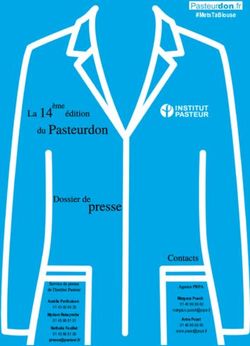GUIDE DE MIGRATION DE MCAFEE DATA LOSS PREVENTION PREVENT 11.1.X - RÉVISION C
←
→
Transcription du contenu de la page
Si votre navigateur ne rend pas la page correctement, lisez s'il vous plaît le contenu de la page ci-dessous
Révision C Guide de Migration de McAfee Data Loss Prevention Prevent 11.1.x
COPYRIGHT Copyright © 2019 McAfee LLC ATTRIBUTIONS DE MARQUES COMMERCIALES McAfee et le logo McAfee, McAfee Active Protection, ePolicy Orchestrator, McAfee ePO, Foundstone, McAfee LiveSafe, McAfee QuickClean, McAfee SECURE, SecureOS, McAfee Shredder, SiteAdvisor, McAfee Stinger, TrustedSource, VirusScan sont des marques commerciales de McAfee LLC ou de ses filiales aux Etats-Unis et dans d'autres pays. Les autres noms et marques sont la propriété de leurs détenteurs respectifs. INFORMATIONS DE LICENCE Accord de licence AVIS À TOUS LES UTILISATEURS : LISEZ ATTENTIVEMENT L'ACCORD JURIDIQUE CORRESPONDANT À LA LICENCE QUE VOUS AVEZ ACHETÉE. IL DÉFINIT LES CONDITIONS GÉNÉRALES D'UTILISATION DU LOGICIEL SOUS LICENCE. SI VOUS IGNOREZ LE TYPE DE LICENCE QUE VOUS AVEZ ACQUIS, REPORTEZ-VOUS AUX DOCUMENTS COMMERCIAUX ET AUTRES DOCUMENTS D'OCTROI DE LICENCE, OU AU BON DE COMMANDE, QUI ACCOMPAGNENT VOTRE PACKAGE LOGICIEL OU QUI VOUS ONT ÉTÉ TRANSMIS SÉPARÉMENT DANS LE CADRE DE VOTRE ACHAT (SOUS LA FORME D'UN LIVRET, D'UN FICHIER INCLUS SUR LE CD DU PRODUIT OU D'UN FICHIER DISPONIBLE SUR LE SITE WEB À PARTIR DUQUEL VOUS AVEZ TÉLÉCHARGÉ LE PACKAGE LOGICIEL). SI VOUS N'ÊTES PAS D'ACCORD AVEC CERTAINS TERMES DE CET ACCORD, N'INSTALLEZ PAS LE LOGICIEL. LE CAS ÉCHÉANT, VOUS POUVEZ RETOURNER LE PRODUIT À MCAFEE OU À VOTRE REVENDEUR AFIN D'EN OBTENIR LE REMBOURSEMENT INTÉGRAL. 2 Guide de Migration de McAfee Data Loss Prevention Prevent 11.1.x
Sommaire
1 Introduction 5
Présentation de la migration . . . . . . . . . . . . . . . . . . . . . . . . . . . . . . . 5
Workflow de migration . . . . . . . . . . . . . . . . . . . . . . . . . . . . . . . . . 7
2 Configuration des composants système 9
Enregistrer un serveur LDAP . . . . . . . . . . . . . . . . . . . . . . . . . . . . . . . 9
Création de définitions d'utilisateur final . . . . . . . . . . . . . . . . . . . . . . . . . . 10
Utilisateurs, groupes et ensembles d’autorisations . . . . . . . . . . . . . . . . . . . . . . 11
Créer un utilisateur . . . . . . . . . . . . . . . . . . . . . . . . . . . . . . . 11
Créer un ensemble d'autorisations . . . . . . . . . . . . . . . . . . . . . . . . . 12
Créer un ensemble d’autorisations McAfee DLP . . . . . . . . . . . . . . . . . . . . 12
Ajouter un serveur de preuve pour stocker des incidents . . . . . . . . . . . . . . . . . . . . 12
3 Recherche de données capturées 15
Différences entre les fonctionnalités de recherche de capture . . . . . . . . . . . . . . . . . . 16
4 Classification de contenu confidentiel 19
Créer une classification . . . . . . . . . . . . . . . . . . . . . . . . . . . . . . . . 19
Création de critères de classification . . . . . . . . . . . . . . . . . . . . . . . . . . . 20
Créer des propriétés de document . . . . . . . . . . . . . . . . . . . . . . . . . . . . 20
Chargement de documents enregistrés . . . . . . . . . . . . . . . . . . . . . . . . . . 20
Des concepts aux définitions . . . . . . . . . . . . . . . . . . . . . . . . . . . . . . 21
Définitions de dictionnaire . . . . . . . . . . . . . . . . . . . . . . . . . . . . 22
Définitions de modèle avancé . . . . . . . . . . . . . . . . . . . . . . . . . . . 24
Création d'une définition de classification générale . . . . . . . . . . . . . . . . . . . 26
5 Protection avec des règles, jeux de règles et stratégies 27
Réactions et définitions de règles McAfee DLP Prevent . . . . . . . . . . . . . . . . . . . . . 28
Création d'une règle . . . . . . . . . . . . . . . . . . . . . . . . . . . . . . . . . 28
Création d'un jeu de règles . . . . . . . . . . . . . . . . . . . . . . . . . . . . . . . 29
Création d'une définition de liste d'adresses e-mail . . . . . . . . . . . . . . . . . . . . . . 30
Création d’une définition de liste d’URL . . . . . . . . . . . . . . . . . . . . . . . . . . 30
Créer une stratégie . . . . . . . . . . . . . . . . . . . . . . . . . . . . . . . . . . 31
Affecter une stratégie à une appliance . . . . . . . . . . . . . . . . . . . . . . . . . . . 31
Scénario d'utilisation - Bloquer les messages sortants qui comportent du contenu confidentiel, sauf s'ils sont
envoyés à un domaine spécifié . . . . . . . . . . . . . . . . . . . . . . . . . . . . . 32
Cas d’utilisation : localiser les violations de droits de propriété intellectuelle . . . . . . . . . . . . . 33
6 Surveillance et génération de rapports 35
Incidents et cas . . . . . . . . . . . . . . . . . . . . . . . . . . . . . . . . . . . 35
Tri et filtrage des incidents . . . . . . . . . . . . . . . . . . . . . . . . . . . . 36
Affichage des détails relatifs à un incident . . . . . . . . . . . . . . . . . . . . . . 37
Mise à jour d’un incident unique . . . . . . . . . . . . . . . . . . . . . . . . . . 37
Mettre à jour plusieurs incidents . . . . . . . . . . . . . . . . . . . . . . . . . . 38
Créer des notifications par e-mail . . . . . . . . . . . . . . . . . . . . . . . . . 38
Guide de Migration de McAfee Data Loss Prevention Prevent 11.1.x 3Sommaire
Créer des cas . . . . . . . . . . . . . . . . . . . . . . . . . . . . . . . . . 39
Affecter un réviseur . . . . . . . . . . . . . . . . . . . . . . . . . . . . . . 39
Afficher les informations d’un cas . . . . . . . . . . . . . . . . . . . . . . . . . 40
Mettre à jour les cas . . . . . . . . . . . . . . . . . . . . . . . . . . . . . . 40
Affecter des incidents à un cas . . . . . . . . . . . . . . . . . . . . . . . . . . 41
Cas d’utilisation : rechercher des violations de stratégie par utilisateur . . . . . . . . . . . . 41
Cas d’utilisation : rechercher des incidents à haut risque . . . . . . . . . . . . . . . . . 42
Cas d’utilisation : définir des propriétés pour les incidents . . . . . . . . . . . . . . . . 42
Cas d’utilisation : filtrer des incidents par date, destination et utilisateur . . . . . . . . . . . 43
Affecter des autorisations d’affichage d’incident aux utilisateurs dans Active Directory . . . . . . 43
Affecter des autorisations d’affichage de gestion des cas à un utilisateur . . . . . . . . . . . 44
Surveillance de l'état et de l'intégrité du système . . . . . . . . . . . . . . . . . . . . . . . 44
Tableaux de bord McAfee DLP . . . . . . . . . . . . . . . . . . . . . . . . . . . 44
Tableaux de bord des appliances McAfee DLP . . . . . . . . . . . . . . . . . . . . . 45
Evénements d’appliances McAfee DLP . . . . . . . . . . . . . . . . . . . . . . . . 45
7 Dépannage et maintenance 49
Conseils de dépannage . . . . . . . . . . . . . . . . . . . . . . . . . . . . . . . . 49
Gestion avec la console de l’appliance McAfee DLP . . . . . . . . . . . . . . . . . . . . . . 52
Accès à la console de l’appliance . . . . . . . . . . . . . . . . . . . . . . . . . . . . . 53
Remplacement du certificat par défaut . . . . . . . . . . . . . . . . . . . . . . . . . . 53
Messages d'erreur . . . . . . . . . . . . . . . . . . . . . . . . . . . . . . . . . . 54
Sauvegardes de configuration . . . . . . . . . . . . . . . . . . . . . . . . . . . . . . 57
Sauvegardes de configuration d'appliance McAfee DLP . . . . . . . . . . . . . . . . . 57
Index 59
4 Guide de Migration de McAfee Data Loss Prevention Prevent 11.1.x1 Introduction
®
Ce guide de migration fournit des informations qui vous aident à migrer de McAfee Network Data Loss
® ®
Prevention (McAfee Network DLP) 9.3.x vers les versions gérées par McAfee ePolicy Orchestrator
® ™
(McAfee ePO ) .
®
Il aborde McAfee Data Loss Prevention Prevent (McAfee DLP Prevent) 10.0.100 et versions ultérieures et fournit
des informations pour vous aider à installer et prendre en main la nouvelle version. Pour des informations
détaillées, reportez-vous au guide d’installation ou aux informations de configuration du guide produit.
Sommaire
Présentation de la migration
Workflow de migration
Présentation de la migration
Il n’existe aucune mise à niveau automatique pour migrer de McAfee Network DLP 9.3.x vers McAfee DLP 10.x
et versions ultérieures. Ce guide vous aide à configurer les dernières versions de McAfee DLP avec des
paramètres qui ont un comportement similaire à votre configuration de McAfee Network DLP 9.3.x.
Différences entre les versions
L’architecture produit des versions 9.3.x, 10.x et ultérieures étant différente, les paramètres et données de
configuration de McAfee DLP Manager ne peuvent donc pas migrer directement vers les outils McAfee DLP
dans McAfee ePO et doivent donc être créés à nouveau.
• Noms de produits : la version 9.3.x du produit s’appelait McAfee Network Data Loss Prevention (McAfee
Network DLP). Avec la version 10.x et les versions ultérieures, la partie Network du nom du produit a été
supprimée pour devenir McAfee Data Loss Prevention.
• Gestion de produit : dans la version 10.x et les versions ultérieures, les produits sont gérés avec McAfee
ePO. Les paramètres de configuration, les règles, les concepts et les stratégies que vous utilisiez dans
McAfee DLP Manager doivent être recréés dans McAfee ePO.
• Différences de termes : la plupart des fonctionnalités de McAfee DLP ont le même nom que dans McAfee
Network DLP 9.3.x, à quelques exceptions près.
Termes utilisés dans McAfee Network Termes utilisés dans McAfee DLP 10.x et versions ultérieures
DLP 9.3.x
Concept • Définition de dictionnaire
• Définitions de modèle avancé (expression régulière)
Règle d’action Réaction
Modèle • Classification
• Définition
Guide de Migration de McAfee Data Loss Prevention Prevent 11.1.x 51 Introduction
Présentation de la migration
Termes utilisés dans McAfee Network Termes utilisés dans McAfee DLP 10.x et versions ultérieures
DLP 9.3.x
Stratégie Jeu de règles
Programme de validation Algorithme
Groupe Ensemble d’autorisations
• Incidents et cas : les incidents et les cas dans McAfee DLP Manager ne peuvent pas être migrés vers les
outils McAfee DLP 10.x et versions ultérieures.
Vous pouvez laisser McAfee DLP Manager disponible jusqu'à ce que les incidents et cas ne soient plus
nécessaires, ou jusqu'à ce que McAfee Network DLP 9.3.x ne soit plus pris en charge.
Fonctionnalité non prise en charge
La création de définitions à l'aide des paramètres suivants n'est pas prise en charge :
• Nombre de lignes depuis le début
• Pourcentage de correspondance
• Nombre d'octets depuis le début
Fonctionnalité nouvellement prise en charge
La fonctionnalité Capture DLP est prise en charge à partir de McAfee DLP Prevent 11.1.x. Vous pouvez choisir
d'utiliser la fonctionnalité Capture DLP, le cas échéant. Capture DLP demande de l'espace disque
supplémentaire pour héberger les données capturées.
La fonctionnalité Capture DLP est également prise en charge dans la version 9.3.x.
Configuration de Capture DLP
Les données capturées sont stockées sur un disque sur une appliance physique ou virtuelle, ou sur un
équipement de stockage externe.
Type Description du stockage de capture
d'appliance
Appliance Les données capturées sont stockées dans la McAfee DLP Capture Storage Array, qui est un
DLP 6600 équipement de stockage externe et qui peut stocker jusqu'à 16 To de données.
Chaque appliance DLP 6600 sur laquelle vous souhaitez activer Capture DLP doit être
connectée à une McAfee DLP Capture Storage Array dédiée pour stocker les données
capturées.
Appliance L'appliance DLP 5500 contient des disques qui peuvent héberger 10 To de données
DLP 5500 capturées.
Appliance Le disque dur de capture requis est créé lors du déploiement d'une appliance. Choisissez
virtuelle une option de déploiement prédéfinie qui prend en charge la création d'un disque dur de
capture.
L'ajout d'un disque de capture à une appliance virtuelle existante n'est pas pris en charge.
Déployez une appliance virtuelle de remplacement en utilisant une option de déploiement
prédéfinie qui déploie un disque de stockage de capture.
Si Capture DLP est activé sur une appliance, vous pouvez ressentir un impact sur les performances lorsque
l'appliance copie des données pendant l'analyse des données.
Pour plus d'informations concernant le paramétrage de l'appliance DLP 6600 et de la McAfee DLP Capture
Storage Array pour l'exécution de la fonctionnalité Capture DLP, consultez le Guide Matériel de McAfee Data Loss
Prevention Prevent.
6 Guide de Migration de McAfee Data Loss Prevention Prevent 11.1.xIntroduction
Workflow de migration 1
Migration des appliances
Vous devez effectuer une installation complète du logiciel pour migrer de la version 9.3.x vers la version 11.1.x.
Avant de commencer à installer la nouvelle version, faites une sauvegarde complète de la configuration de votre
installation actuelle afin de pouvoir y revenir si nécessaire.
McAfee Network DLP 9.3.x ne prend pas en charge de mise à niveau, vous devez réinstaller le logiciel de
l'appliance depuis un CD ou un périphérique USB. Si vous avez un modèle d'appliance DLP 6600 ou DLP 5500,
vous pouvez installer de nouvelles versions de McAfee DLP Prevent. Le modèle d'appliance DLP 4400 n'est pas
pris en charge par McAfee DLP Prevent 11.1.x.
Les machines McAfee DLP Manager peuvent être reconfigurées après avoir installé McAfee DLP Prevent 10.x
sur vos appliances existantes. Pour obtenir des informations, consultez le document traitant de la création
d'une nouvelle image d'une appliance McAfee Network DLP sur le site de téléchargement McAfee.
Pour la première migration d’appliances virtuelles McAfee Network DLP 9.3.x, vous devez utiliser un nouveau
fichier .ova McAfee DLP Prevent 10.x (ou version ultérieure). Le fichier .ova est disponible sur le site de
téléchargement McAfee.
Si vous souhaitez mettre à niveau ultérieurement le logiciel sur une appliance virtuelle, vous pouvez utiliser le
fichier .iso.
Si vous migrez de la version 9.3.x vers McAfee DLP Prevent 11.1.x, les données capturées précédemment seront
supprimées lors de la migration.
Pour obtenir des informations sur l'installation et la mise à niveau du logiciel sur une appliance physique ou
virtuelle, consultez le Guide d'Installation de McAfee Data Loss Prevention Prevent 11.1.x.
Workflow de migration
Utilisez le diagramme de workflow pour installer l’appliance, puis recréez vos paramètres de configuration, vos
règles, vos stratégies et vos paramètres de gestion des incidents et des cas à l’aide des outils dans McAfee ePO.
Scénarios d’installation
De... Pour... Consultez…
McAfee Network DLP 9.3.x McAfee DLP 11.x Informations sur le site de téléchargement au sujet de
physique physique la création d’une nouvelle image de votre appliance
McAfee Network DLP.
McAfee Network DLP 9.3.x McAfee DLP 11.x virtuel Informations dans le guide d'installation.
physique
McAfee Network DLP 9.3.x McAfee DLP 11.x virtuel Informations dans le guide d'installation.
virtuel
Guide de Migration de McAfee Data Loss Prevention Prevent 11.1.x 71 Introduction
Workflow de migration
Scénario : utilisation de la gestion des incidents unifiée et des cas ou de McAfee DLP Manager
Suivez les étapes décrites dans cet organigramme de workflow si :
• Vos incidents et cas existants sont déjà disponibles dans McAfee ePO.
• Vous utilisez McAfee DLP Manager pour gérer les incidents et les cas.
Les incidents et les cas dans McAfee DLP Manager ne peuvent pas être migrés vers les outils McAfee
DLP 10.x et versions ultérieures.
McAfee Network DLP 9.3.x clients et McAfee DLP Endpoint 9.4 clients qui ont choisi de conserver leur McAfee DLP
Manager zone permettre garder à disposition jusqu'à ce que les incidents et les cas ne sont plus nécessaires ou
jusqu'à ce que McAfee Network DLP 9.3.4 n’est plus pris en charge.
8 Guide de Migration de McAfee Data Loss Prevention Prevent 11.1.x2 Configuration des composants système
Gérez vos appliances McAfee DLP, enregistrez les serveurs LDAP, définissez les autorisations et groupes
d’utilisateurs, et spécifiez les serveurs de preuve dans McAfee ePO.
Les appliances sont gérées grâce à une nouvelle fonctionnalité McAfee DLP dans McAfee ePO intitulée Gestion
des appliances, où vous pouvez afficher l’état d’intégrité du système pour toutes vos appliancesMcAfee DLP.
Sommaire
Enregistrer un serveur LDAP
Création de définitions d'utilisateur final
Utilisateurs, groupes et ensembles d’autorisations
Ajouter un serveur de preuve pour stocker des incidents
Enregistrer un serveur LDAP
Vous devez disposer d'un serveur LDAP enregistré pour utiliser les règles d'affectation de stratégie, pour activer
l'affectation dynamique des ensembles d'autorisations et pour activer la connexion des utilisateurs
Active Directory.
Procédure
1 Sélectionnez Menu | Configuration | Serveurs enregistrés, puis cliquez sur Nouveau serveur.
2 Sélectionnez Serveur LDAP dans le menu Type de serveur, puis indiquez un nom unique et une description
facultative et cliquez sur Suivant.
3 Sélectionnez un serveur OpenLDAP ou Active Directory dans la liste Type de serveur LDAP.
4 Indiquez un nom de domaine ou un nom de serveur spécifique.
Utilisez des noms de domaine DNS (par exemple domaineinterne.com), ou des noms de domaine
complets ou des adresses IP pour les serveurs (par exemple serveur1.domaineinterne.com ou
192.168.75.101). Les serveurs OpenLDAP peuvent utiliser des noms de serveur uniquement. Ils ne
peuvent pas être spécifiés par domaine.
5 Précisez s’il faut utiliser le catalogue global (non disponible pour les serveurs OpenLDAP).
Sélectionnez-le seulement si le domaine enregistré est le parent de domaines locaux uniquement, afin
d'éviter le trafic réseau potentiel qui peut avoir un impact sur les performances.
6 Si vous n’utilisez pas le catalogue global, indiquez s’il faut rechercher des références.
La recherche de références peut générer un trafic réseau non local.
7 Indiquez si l'option Utiliser SSL doit être activée pour communiquer avec ce serveur.
Guide de Migration de McAfee Data Loss Prevention Prevent 11.1.x 92 Configuration des composants système
Création de définitions d'utilisateur final
8 Si vous configurez un serveur OpenLDAP, entrez le port.
9 Entrez un nom d’utilisateur et un mot de passe pour un compte administrateur sur le serveur.
• Serveurs Active Directory : utilisez le format domaine\nom d’utilisateur
• Serveurs OpenLDAP : utilisez le format cn=Utilisateur, dc=domaine, dc=com
10 Entrez un nom de site pour le serveur, cliquez sur Tester la connexion pour vérifier la connexion, puis cliquez
sur Enregistrer pour terminer l’enregistrement.
Création de définitions d'utilisateur final
McAfee DLP accède aux serveurs Active Directory (AD) ou Lightweight Directory Access Protocol (LDAP) pour
créer des définitions d'utilisateur final.
Les groupes d'utilisateurs finaux sont utilisés pour les affectations et les autorisations d'administrateur, ainsi
que dans les règles d'équipement et de protection. Ils peuvent être constitués d'utilisateurs, de groupes
d'utilisateurs ou d'unités organisationnelles (Organizational Unit - OU), permettant à l'administrateur de choisir
un modèle approprié. Les entreprises organisées sur un modèle OU peuvent continuer à utiliser ce modèle, et
les autres peuvent utiliser au besoin des groupes ou des utilisateurs individuels.
Les objets LDAP peuvent être identifiés par leur nom ou ID de sécurité (SID). Les SID sont plus sûrs et les
autorisations peuvent être maintenues, même si les comptes sont renommés. D'autre part, ils sont stockés au
format hexadécimal et doivent être décodés pour les convertir en un format lisible.
Procédure
1 Dans McAfee ePO, sélectionnez Menu | Protection des données | Gestionnaire de stratégies DLP.
2 Cliquez sur l'onglet Définitions.
3 Sélectionnez Source/Destination | Groupe d'utilisateurs finaux, puis Actions | Nouveau.
4 Sur la page Nouveau groupe d'utilisateurs, saisissez un nom unique et une description (facultatif).
5 Sélectionnez la méthode d'identification des objets (SID ou nom).
6 Cliquez sur l'un des boutons Ajouter (Ajouter des utilisateurs, Ajouter des groupes, Ajouter une unité organisationnelle).
La fenêtre de sélection affiche le type d'informations sélectionné.
L'affichage peut prendre quelques secondes si la liste est longue. Si aucune information n'apparaît,
sélectionnez Conteneur et enfants dans la liste déroulante Prédéfinir.
7 Sélectionnez les noms et cliquez sur OK pour les ajouter à la définition.
Répétez l'opération en fonction des besoins pour ajouter des utilisateurs, des groupes ou des utilisateurs
organisationnels.
8 Cliquez sur Enregistrer.
10 Guide de Migration de McAfee Data Loss Prevention Prevent 11.1.xConfiguration des composants système
Utilisateurs, groupes et ensembles d’autorisations 2
Utilisateurs, groupes et ensembles d’autorisations
Les groupes dans McAfee DLP Manager sont dénommés ensembles d’autorisations dans McAfee ePO.
La création d’utilisateurs et de groupes dans McAfee ePO est gérée dans les sections Utilisateurs et Ensembles
d’autorisations. Vous pouvez également créer des groupes d’utilisateurs LDAP dans le Gestionnaire de stratégies DLP
de McAfee ePO .
Créez des ensembles d’autorisations, des utilisateurs et des groupes spécifiques à McAfee DLP. Créez différents
rôles en affectant différentes autorisations d’administrateur et de réviseur pour les différents modules McAfee
DLP dans McAfee ePO.
Droits d’administrateur dans McAfee ePO
Lorsque vous installez McAfee ePO, un compte administrateur est créé automatiquement. Les administrateurs
disposent d’autorisations en écriture et en lecture, ainsi que de droits sur toutes les opérations. Par défaut, le
nom d’utilisateur pour ce compte est admin. Si la valeur par défaut est modifiée pendant l’installation, ce
compte est nommé en conséquence.
Vous pouvez créer des comptes administrateur supplémentaires pour les utilisateurs qui requièrent des droits
d’administrateur.
Les droits d’administrateur comprennent :
• la création, la modification et la suppression de sites sources et de secours
• la modification de paramètres serveur
• l’ajout et la suppression de comptes utilisateur
• l’ajout, la suppression et l’affectation d’ensembles d’autorisations
• l’importation d’événements dans les bases de données McAfee ePO et la limitation du nombre
d’événements stockés
Créer un utilisateur
Les utilisateurs locaux dans McAfee Network DLP 9.3.x sont dénommés utilisateurs dans McAfee ePO.
Procédure
1 Dans McAfee ePO, sélectionnez Menu | Gestion des utilisateurs | Utilisateurs.
2 Cliquez sur Nouvel utilisateur et saisissez un nom d’utilisateur.
3 Indiquez si vous souhaitez activer ou désactiver l’état de connexion de ce compte.
Désactivez le compte si vous configurez un utilisateur qui n’a pas encore commencé à travailler dans
l’entreprise.
4 Sélectionnez une méthode d’authentification pour ce compte et fournissez les informations d’identification
requises.
• Authentification Windows
• Authentification par certificat
5 (Facultatif) Spécifiez le nom complet de l’utilisateur, son adresse e-mail, son numéro de téléphone et une
description dans la zone de texte Remarques.
Guide de Migration de McAfee Data Loss Prevention Prevent 11.1.x 112 Configuration des composants système
Ajouter un serveur de preuve pour stocker des incidents
6 Définissez l'utilisateur comme un administrateur ou sélectionnez les ensembles d'autorisations appropriés.
7 Cliquez sur Enregistrer pour revenir à l’onglet Utilisateurs.
Le nouvel utilisateur apparaît dans la liste Utilisateurs sur la page Gestion des utilisateurs.
Créer un ensemble d'autorisations
Un ensemble d’autorisations dans McAfee DLP équivaut à un groupe local dans McAfee Network DLP 9.3.x.
Procédure
1 Dans McAfee ePO, sélectionnez Menu | Gestion des utilisateurs | Ensembles d'autorisations.
2 Sélectionnez un ensemble d'autorisations prédéfini ou cliquez sur Nouveau pour en créer un.
3 Entrez un nom, sélectionnez les utilisateurs à ajouter, puis cliquez sur Enregistrer.
4 Cliquez sur Enregistrer.
Créer un ensemble d’autorisations McAfee DLP
Les ensembles d’autorisations définissent différents rôles d’administrateur et de réviseur dans le logiciel McAfee
DLP.
Procédure
1 Dans McAfee ePO, sélectionnez Menu | Gestion des utilisateurs | Ensembles d'autorisations.
2 Sélectionnez un ensemble d'autorisations prédéfini, cliquez sur Nouvel ensemble d'autorisations pour créer un
ensemble d'autorisations, ou sur Importer pour en importer un.
3 Dans la section Data Loss Prevention, cliquez sur Modifier.
a Dans le volet gauche, sélectionnez un module de protection des données.
Les options Gestion des incidents, Evénements opérationnels et Gestion des cas peuvent être activées
séparément. D'autres options permettent de créer automatiquement des groupes prédéfinis.
b Modifiez les options et remplacez des autorisations selon vos besoins.
Le Catalogue de stratégies n'a pas d'options à modifier. Si vous affectez le Catalogue de stratégies à un
ensemble d'autorisations, vous pouvez modifier les sous-modules dans le groupe Catalogue de
stratégies.
c Cliquez sur Enregistrer.
Ajouter un serveur de preuve pour stocker des incidents
Certains incidents disposent d’éléments de preuve qui leur sont associés. Vous pouvez stocker les preuves sur
un serveur de preuve.
Avant de commencer
Le serveur de preuve doit être un partage CIFS avec des autorisations en lecture/écriture.
12 Guide de Migration de McAfee Data Loss Prevention Prevent 11.1.xConfiguration des composants système
Ajouter un serveur de preuve pour stocker des incidents 2
Procédure
1 Dans McAfee ePO, sélectionnez Menu | Paramètres DLP | Général.
2 Entrez le chemin d’accès au serveur de preuve dans Stockage de preuves par défaut pour enregistrer les
paramètres et activer le logiciel.
Ce doit être un chemin réseau, c’est-à-dire de type \\[serveur]\[partage].
3 Indiquez le nom d’utilisateur et le mot de passe pour accéder au serveur, puis cliquez sur Enregistrer.
Guide de Migration de McAfee Data Loss Prevention Prevent 11.1.x 132 Configuration des composants système
Ajouter un serveur de preuve pour stocker des incidents
14 Guide de Migration de McAfee Data Loss Prevention Prevent 11.1.x3 Recherche de données capturées
Une fois activée, la fonctionnalité DLP Capture vous permet de stocker des données d'e-mail, web et réseau
analysées par vos appliances McAfee DLP Prevent ou McAfee DLP Monitor. Vous pouvez faire une recherche
ultérieurement dans les données capturées pour identifier un événement de fuite de données qui a été
manqué lors de l'analyse des données en temps réel ou les utiliser pour optimiser les règles et les paramètres
de classification pour réduire les faux positifs sans affecter l'analyse des données en temps réel.
Vous pouvez créer des jeux de données qui concentrent la recherche sur les propriétés spécifiées pour réduire la
quantité de données qui seront recherchées sur chaque appliance, pour obtenir un nombre moindre et plus
ciblé de résultats.
Vous pouvez créer un incident McAfee DLP à partir d'un résultat de recherche, puis ajouter l'incident à un cas
nouveau ou existant. Toutes les preuves associées aux résultats de recherche peuvent également être ajoutées
à l'incident.
Données et stockage de preuves
Les données capturées sont stockées sur un disque sur une appliance physique ou virtuelle, ou sur un
équipement de stockage externe. Les données sont stockées sur un disque qui est chiffré à l'aide d'une clé de
chiffrement générée de manière aléatoire. Pour récupérer les données chiffrées, vous pouvez le déverrouiller à
l'aide du mot de passe administrateur. Si vous modifiez le mot de passe administrateur, la clé de déverrouillage
est également mise à jour. Si vous mettez à niveau depuis une version antérieure, la clé de déverrouillage est
une valeur par défaut. Vous verrez une alerte dans le tableau de bord Gestion des appliances jusqu'à ce que vous
modifiiez le mot de passe. Pour sécuriser les données chiffrées, changez le mot de passe administrateur à l'aide
de la console de l'appliance.
Un événement capturé est stocké sur l'appliance avec ses preuves. Lorsqu'un résultat est créé, les preuves
associées sont copiées dans le partage de stockage de preuves.
Conservation des données
Par défaut, les données capturées sont automatiquement supprimées du stockage après 28 jours pour éviter
de remplir l'espace disque, mais vous pouvez modifier cette limite si vous le souhaitez. Si le stockage de
données capturées s'approche de la capacité maximale avant que la limite spécifiée ne soit atteinte, certains
des plus anciens éléments capturés sont supprimés automatiquement afin de fournir suffisamment d'espace
pour le nouveau contenu à capturer.
Lorsque la fonctionnalité DLP Capture démarre une tâche de recherche, elle rassemble les éléments qui seront
analysés dans la recherche. Si certains de ces éléments sont anciens et doivent être supprimés lorsqu'une
recherche est en cours pour libérer de l'espace de stockage, ces éléments supprimés ne sont pas analysés mais
la recherche continue.
Guide de Migration de McAfee Data Loss Prevention Prevent 11.1.x 153 Recherche de données capturées
Différences entre les fonctionnalités de recherche de capture
Utilisateurs et autorisations
La possibilité d'ajuster les règles ou les données capturées de recherche n'est pas automatiquement disponible
pour tous les utilisateurs McAfee DLP. Indiquez qui peut utiliser la fonctionnalité dans l'ensemble
d'autorisations Data Loss Prevention. Contrairement aux versions antérieures de McAfee DLP qui pouvait capturer
du contenu, cette version permet à plusieurs personnes de configurer et d'exécuter des recherches en même
temps.
Différences entre les fonctionnalités de recherche de capture
La fonctionnalité de recherche DLP Capture diffère entre les versions 9.3.x et 11.1.x. Familiarisez-vous avec les
différences avant de créer ou d'exécuter une recherche.
Fonctionnalité de recherche de capture Fonctionnalité de recherche de capture McAfee DLP 11.1.x
McAfee Network DLP 9.3.x
Les recherches sont exécutées à partir de Les recherches sont exécutées à partir de la console McAfee
McAfee DLP Manager. ePO.
Les types de recherche sont appelés Les types de recherche sont appelés Analyse contextuelle et
Recherche de base et Recherche avancée. Réglage de la règle.
Si elles sont configurées avec les paramètres appropriés, les
recherches Analyse contextuelle et Réglage de la règle renvoient les
mêmes résultats que la version 9.3.x.
Les définitions sont listées sous DLP Capture et vous pouvez
utiliser ces définitions pour créer des recherches. Certaines
propriétés possèdent des définitions intégrées. Vous pouvez
créer de nouvelles définitions en fonction des besoins de votre
recherche.
Vous pouvez choisir les équipements sur Les jeux de données fournissent diverses propriétés pour décider
lesquels la recherche peut être exécutée en si la recherche doit être lancée sur une appliance spécifique ou
utilisant Recherche avancée. sur toutes les appliances.
Vous ne pouvez pas supprimer plusieurs Permet de supprimer plusieurs recherches à la fois.
recherches à la fois. Chaque recherche doit
être supprimée individuellement.
Vous ne pouvez pas exporter la synthèse des Vous permet d'exporter la synthèse des résultats des
résultats des recherches à partir de la page recherches à partir de la page Listes de recherches. Lorsque vous
Liste de recherches. exportez la synthèse des résultats, un fichier .zip est créé, qui
contient un résumé et des informations détaillées sur la
recherche sélectionnée. Pour exporter la synthèse des
résultats, utilisez l'option Exporter synthèse des résultats.
Vous pouvez exporter les résultats de Comme dans la version 9.3.x, vous pouvez exporter les
recherche sélectionnés et ses détails dans résultats de recherche sélectionnés et ses détails dans un
un fichier .pdf, .csv ou .html à partir de la fichier .csv à partir de la page Résultats de la recherche, mais vous
page Résultats de la recherche. pouvez également envoyer par e-mail le fichier .zip aux
destinataires requis.
Utilisez l'option Grouper par | IP d'équipement à Vous pouvez voir les résultats de recherche de chaque
partir de Résultats totaux pour voir les appliance pour une recherche particulière dans la page Liste
résultats de recherche de chaque appliance. d'appliances.
16 Guide de Migration de McAfee Data Loss Prevention Prevent 11.1.xRecherche de données capturées
Différences entre les fonctionnalités de recherche de capture 3
Fonctionnalité de recherche de capture Fonctionnalité de recherche de capture McAfee DLP 11.1.x
McAfee Network DLP 9.3.x
Vous devez cloner une recherche pour Permet de relancer la même recherche plusieurs fois. Utilisez
relancer la même recherche. Utilisez l'option l'option Exécuter pour relancer une recherche. L'option Dupliquer
Cloner la recherche pour créer une réplique peut être utilisée pour créer une réplique d'une recherche.
d'une recherche.
Relancer des recherches supprime les résultats existants. Il
est conseillé de relancer des recherches uniquement lorsque
les résultats précédents ne sont pas nécessaires. Vous
pouvez dupliquer la recherche et lancer la recherche à la
place.
Vous ne pouvez pas sélectionner et lancer Permet de sélectionner et de lancer plusieurs recherches
simultanément plusieurs recherches. simultanément. McAfee DLP 11.1.x autorise également
Chaque recherche doit être lancée plusieurs utilisateurs à configurer et lancer des recherches en
individuellement. même temps.
Dans la page Résultats de la recherche, il n'y a La liste déroulante Recherche dans la page Résultats de la recherche
pas de liste déroulante Recherche pour vous permet de sélectionner et d'afficher les résultats de
sélectionner et afficher les résultats de recherche requis sans revenir à la page Listes de recherches pour
recherche pour une recherche spécifique. Il sélectionner la recherche.
est nécessaire de revenir à la page Liste de
recherches pour sélectionner la recherche
pour laquelle vous souhaitez consulter les
résultats de recherche.
Pour plus d'informations sur la fonctionnalité DLP Capture, consultez le Guide Produit de McAfee Data Loss
Prevention 11.1.x.
Guide de Migration de McAfee Data Loss Prevention Prevent 11.1.x 173 Recherche de données capturées
Différences entre les fonctionnalités de recherche de capture
18 Guide de Migration de McAfee Data Loss Prevention Prevent 11.1.x4 Classification de contenu confidentiel
Le contenu est défini à l’aide de classifications McAfee ePO.
Les classifications utilisées pour McAfee DLP Prevent peuvent contenir des combinaisons de définitions,
propriétés de document et documents enregistrés.
La classification de contenu est configurée à deux endroits dans McAfee ePO.
• Menu | Classification | Définitions | Dictionnaire : créer des définitions sur la base de mots clés.
• Menu | Classification | Définitions | Modèle avancé : créer des définitions sur la base d'une expression régulière.
Vous pouvez associer les définitions prédéfinies en l’état pour créer des règles, ou créer des doublons des
règles prédéfinies et les personnaliser.
Sommaire
Créer une classification
Création de critères de classification
Créer des propriétés de document
Chargement de documents enregistrés
Des concepts aux définitions
Créer une classification
Les règles de protection des données et de découverte requièrent des définitions de classification dans leur
configuration.
Procédure
1 Dans McAfee ePO, sélectionnez Menu | Protection des données | Classification.
2 Cliquez sur Nouvelle classification.
3 Indiquez un nom et éventuellement une description.
4 Cliquez sur OK.
5 Ajoutez des groupes d'utilisateurs finaux à la classification manuelle, ou des documents enregistrés à la
classification, en cliquant sur Modifier pour le composant respectif.
6 Ajoutez des critères de classification de contenu ou des critères d'empreintes de contenu à l'aide du contrôle
Actions.
Guide de Migration de McAfee Data Loss Prevention Prevent 11.1.x 194 Classification de contenu confidentiel
Création de critères de classification
Création de critères de classification
Appliquez des critères de classification à des fichiers en fonction de leur contenu et de leurs propriétés.
Les critères de classification de contenu sont créés à partir des définitions de fichiers et de données. Si une
définition nécessaire n'existe pas, vous pouvez la créer lors de la définition des critères.
Procédure
1 Dans McAfee ePO, sélectionnez Menu | Protection des données | Classification.
2 Sélectionnez la classification à laquelle vous souhaitez ajouter les critères, puis sélectionnez Actions |
Nouveaux critères de classification de contenu.
3 Entrez le nom.
4 Sélectionnez des propriétés et configurez les entrées de comparaison et de valeur.
• Pour supprimer une propriété, cliquez surClassification de contenu confidentiel
Des concepts aux définitions 4
Procédure
1 Dans McAfee ePO, sélectionnez Menu | Protection des données | Classification.
2 Cliquez sur l’onglet Enregistrer des documents.
3 Cliquez sur Chargement du fichier.
4 Accédez au fichier et, si un fichier du même nom existe déjà, indiquez si l’ancien fichier doit être remplacé
par le nouveau. Sélectionnez ensuite une classification.
L’option Chargement du fichier traite un seul fichier. Pour charger plusieurs documents, créez un fichier .zip.
5 Cliquez sur OK.
Le fichier est chargé et traité, et des statistiques sont affichées sur la page.
6 Cliquez sur Créer un package lorsque la liste des fichiers est complète.
Lorsque les fichiers sont effacés, supprimez-les de la liste et créez un package pour appliquer les
modifications.
7 Vous pouvez créer un package ne contenant que les documents enregistrés ou ceux inclus dans la liste
blanche en laissant une liste vide.
Un package de signatures contenant l’ensemble des documents enregistrés et des documents inclus dans la
liste blanche est chargé dans la base de données McAfee ePO pour être distribué sur les ordinateurs clients.
McAfee DLP Prevent peut accéder à la base de données McAfee ePO pour utiliser des documents enregistrés
dans les définitions de règles.
Des concepts aux définitions
McAfee Network DLP 9.3.x utilise des concepts basés sur des expressions McAfee pour créer des critères de
classification. Un concept peut contenir des mots clés ou des expressions régulières (regex).
Dans McAfee DLP Prevent 10.x et versions ultérieures, les concepts deviennent des définitions. McAfee DLP 10.x
et versions ultérieures utilise les expressions de syntaxe de Google RE2 pour élaborer des définitions.
McAfee Network DLP 9.3.x contenait des concepts prédéfinis (tels qu’une sélection de numéros de carte
bancaire, HIPAA et jeux d’argent) qui correspondent aux définitions disponibles dans McAfee DLP Prevent 10.x
et versions ultérieures. Pour ceux qui ne correspondent pas, vous devez les créer manuellement.
Pour obtenir une fonctionnalité similaire avec McAfee DLP Prevent 10.x et versions ultérieures, créez des
définitions séparées pour les définitions de dictionnaire (mots clés) et les définitions de modèle avancé (expressions
régulières).
Tableau 4-1 Expressions régulières
Expression DLP 9.3.x DLP 10.x et versions ultérieures
\s N’importe quel caractère [\ \f \n \r \t < > ;] Espace
\w N’importe quel caractère alphanumérique suivi d’un N’importe quel caractère
trait de soulignement alphanumérique suivi d’un trait de
soulignement
. N’importe quel caractère
\D N’importe quel caractère non numérique
\c N’importe quel caractère alphabétique [A–Z] ou [a–z]
Guide de Migration de McAfee Data Loss Prevention Prevent 11.1.x 214 Classification de contenu confidentiel
Des concepts aux définitions
Tableau 4-1 Expressions régulières (suite)
Expression DLP 9.3.x DLP 10.x et versions ultérieures
\i Sensibilité à la casse désactivée
$ Fin d’une chaîne
^ Début d’une chaîne
Pour plus d’informations sur Google RE2, consultez https://support.google.com/a/answer/1371417?hl=en.
Avant de commencer à créer des définitions dans McAfee DLP Prevent 10.x et versions ultérieures, examinez vos
paramètres de concept existants pour vous assurer qu’ils correspondent toujours à vos besoins, et qu’ils
fournissent les résultats escomptés.
Définitions de dictionnaire
Un dictionnaire est un ensemble de mots ou d’expressions clés. Chaque entrée d’un dictionnaire se voit affecter
un score.
Les critères de classification de contenu et d’empreintes de contenu utilisent des dictionnaires spécifiés pour
classer un document lorsqu’un seuil prédéfini (le score total) a été dépassé, c’est-à-dire si suffisamment de mots
du dictionnaire s’affichent dans le document. Les scores affectés peuvent être négatifs ou positifs ; vous pouvez
ainsi rechercher des mots ou des expressions associés à d'autres mots ou expressions.
Le score affecté constitue la différence entre un dictionnaire et une chaîne de définition de mot clé.
• Une classification de mot clé marque toujours le document si l’expression est présente.
• Une classification de dictionnaire vous apporte plus de flexibilité. En effet, vous pouvez définir un seuil
lorsque vous appliquez la définition, ce qui rend la classification relative. Le seuil peut aller jusqu’à 1 000.
Vous pouvez également choisir comment les correspondances sont comptées : Compter les occurrences
multiples incrémente le total à chaque correspondance, Compter chaque chaîne correspondante une seule fois
compte combien d’entrées du dictionnaire donnent une correspondance dans le document.
Le logiciel McAfee DLP comporte plusieurs dictionnaires intégrés, qui contiennent des termes couramment
utilisés dans les secteurs de la santé, de la banque, de la finance et autres. Vous pouvez également créer vos
propres dictionnaires et les modifier manuellement, ou copier et coller à partir d’autres documents.
Limitations
L’utilisation des dictionnaires comporte certaines limites. Les dictionnaires sont sauvegardés au format Unicode
(UTF-8) et peuvent donc être écrits dans toutes les langues. Les descriptions suivantes s’appliquent aux
dictionnaires écrits en anglais. De manière générale, elles s’appliquent également aux autres langues, mais des
problèmes imprévus peuvent survenir pour certaines d’entre elles.
La recherche de correspondance par dictionnaire présente les caractéristiques suivantes :
• Elle n’est sensible à la casse que lorsque vous créez des entrées de dictionnaire qui le sont elles-mêmes. Les
dictionnaires intégrés, qui ont été créés avant l’ajout de cette fonctionnalité, ne sont pas sensibles à la casse.
• En option, elle peut rechercher des sous-chaînes ou des expressions complètes.
• Elle peut rechercher des expressions comportant des espaces.
Si la recherche de sous-chaînes est définie, faites bien attention lorsque vous saisissez des mots courts, qui
risquent de renvoyer des faux positifs. Par exemple, une entrée de dictionnaire comme « chat » marquerait les
mots « rachat » et « chatterton ». Pour éviter ces faux positifs, utilisez l’option de recherche de
correspondances par mots entiers ou employez des expressions improbables d’un point de vue statistique (SIP)
pour obtenir les meilleurs résultats. Les entrées similaires sont une autre source de faux positifs. Par exemple,
dans une liste de maladies HIPAA, « maladie » et « maladie cœliaque » apparaissent comme des entrées
22 Guide de Migration de McAfee Data Loss Prevention Prevent 11.1.xClassification de contenu confidentiel
Des concepts aux définitions 4
séparées. Si la seconde expression apparaît dans un document et que la recherche de sous-chaînes
correspondantes est spécifiée, on obtient deux occurrences (une pour chaque entrée), ce qui fausse le score
total.
Créer ou importer une définition de dictionnaire
Un dictionnaire est un ensemble de mots ou d’expressions clés. Chaque entrée d’un dictionnaire se voit affecter
un score. Les scores permettent d’affiner les définitions de règles.
Vous pouvez créer une définition de dictionnaire en important un fichier dictionnaire au format CSV. Vous
pouvez également importer des éléments avec un script contenant des appels d’API REST. L’administrateur
exécutant le script doit être un utilisateur valide de McAfee ePO ayant les autorisations d’exécuter les actions
invoquées par les API dans les Ensembles d’autorisations de McAfee ePO.
Les fichiers CSV de dictionnaire peuvent utiliser des colonnes multiples. Exportez un dictionnaire pour
comprendre comment les colonnes sont remplies avant de créer un fichier à importer.
Procédure
1 Dans McAfee ePO, sélectionnez Menu | Protection des données | Classification.
2 Cliquez sur l’onglet Définitions.
3 Dans le volet gauche, cliquez sur Dictionnaire.
4 Sélectionnez Actions | Nouveau.
5 Indiquez un nom et éventuellement une description.
6 Ajoutez des entrées au dictionnaire.
Pour importer des entrées, procédez comme suit :
a Cliquez sur Importer des entrées.
b Entrez des mots ou des expressions, ou effectuez un couper-coller à partir d’un autre document.
La fenêtre textuelle est limitée à 20 000 lignes de 50 caractères par ligne.
c Cliquez sur OK.
Toutes les entrées ont un score par défaut de 1.
d Si nécessaire, mettez à jour le score par défaut de 1 en cliquant sur le bouton Modifier correspondant à
l’entrée.
e Sélectionnez les colonnes Débute par, Se termine par et Sensible à la casse selon vos besoins.
Les colonnes Débute par et Se termine par permettent d’entrer des correspondances de sous-chaînes.
Pour créer manuellement des entrées, procédez comme suit :
a Entrez l’expression et le score.
b Sélectionnez les colonnes Débute par, Se termine par et Sensible à la casse selon vos besoins.
c Cliquez sur Ajouter.
7 Cliquez sur Enregistrer.
Guide de Migration de McAfee Data Loss Prevention Prevent 11.1.x 234 Classification de contenu confidentiel
Des concepts aux définitions
Créer une définition de dictionnaire basée sur un mot- lé
Créez une définition de dictionnaire basée sur un mot-clé en minuscules et ajoutez-la à une classification.
Procédure
1 Dans McAfee ePO, accédez à Classification | Définitions | Dictionnaire et cliquez sur Action | Nouveau.
2 Donnez à la définition de dictionnaire un nom et une description facultative, puis cliquez sur Action | Ajouter.
3 Dans Expression, saisissez le mot sécurité, puis définissez le Score sur 1 et sélectionnez Sensible à la casse
pour mettre en correspondance le mot clé uniquement lorsqu’il est en minuscules.
4 Cliquez sur Ajouter, puis cliquez sur Enregistrer.
5 Sélectionnez Classification | Nouvelle classification. Donnez un nom à la classification, ajoutez une description
facultative et cliquez sur OK.
6 Sélectionnez la classification nouvellement créée, puis cliquez sur Action | Nouveau critère de classification de
contenu.
7 Sélectionnez le dictionnaire et utilisez la comparaison (OU/ET/NON).
8 Cliquez sur (…) et sélectionnez la définition de dictionnaire que vous venez de créer, donnez-lui un seuil de
10 et cliquez sur OK.
9 Affectez la classification à une règle pour déclencher la classification.
Définitions de modèle avancé
Les modèles avancés utilisent des expressions régulières (Regex) qui permettent de détecter des modèles
complexes, comme dans des numéros de sécurité sociale ou des numéros de cartes de crédit. Les définitions
utilisent la syntaxe d'expression régulière Google RE2.
Les définitions de modèle avancé comportent un score (obligatoire), comme les définitions de dictionnaire. Elles
peuvent également contenir un programme de validation facultatif, c’est-à-dire un algorithme utilisé pour tester
des expressions régulières. L'utilisation du programme de validation adapté peut réduire de façon significative
les risques de faux positifs. La définition peut contenir une section Expressions ignorées pour réduire
davantage les risques de faux positifs. Les expressions ignorées peuvent être des expressions régulières ou des
mots clés. Vous pouvez importer plusieurs mots-clés pour accélérer la création des expressions.
Pour garantir la conformité avec les réglementations gouvernementales et simplifier la détection des
informations personnelles, plus de vingt nouvelles définitions de modèle avancé ont été ajoutées à la version
actuelle. De plus, de nombreux nouveaux algorithmes de validation ont été ajoutés.
Lorsque vous travaillez avec d'anciens produits McAfee DLP, le fait de procéder à l'évaluation d'un modèle avancé
avec une expression régulière peut entraîner un faux positif. Si l'ancien produit McAfee DLP ne prend pas en
charge le nouvel algorithme de validation, l'algorithme de validation est ignoré. Si l'expression régulière
correspond mais la valeur n'est pas valide d'après l'algorithme de validation, la correspondance positive qui est
signalée est un faux positif.
Lorsque vous définissez un modèle avancé, vous pouvez choisir comment les correspondances sont comptées :
Compter les occurrences multiples incrémente le total à chaque correspondance, Compter chaque chaîne correspondante
une seule fois compte combien de modèles définis donnent une correspondance exacte dans le document.
Les modèles avancés signalent le texte sensible. Les résultats obtenus à l'aide des modèles de texte sensible
sont mis en surbrillance.
Si un modèle détecté et un modèle ignoré sont spécifiés, le modèle ignoré est prioritaire. Vous pouvez ainsi
spécifier une règle générale et y ajouter des exceptions sans devoir la réécrire.
24 Guide de Migration de McAfee Data Loss Prevention Prevent 11.1.xVous pouvez aussi lire